Hur man ändrar standard Google-konto

Använder du flera Google-konton på Android och PC och vet inte hur man ändrar standard Google-konto? Läs vidare för att lära dig de hemliga stegen.
Telegram är en av de mest populära meddelandeapparna där ute. Den har inte den första platsen som WhatsApp, men den är på väg dit. Telegram vet att bra säkerhet är något som kommer att ge ännu fler användare. Tack vare botarna som appen har kan användare anpassa Telegram på så många sätt.
Förutom det tidigare nämnda låter Telegram också sina användare organisera sina chattar i mappar. På så sätt kan du ha allt organiserat och sparat. Ju mer organiserade du har saker, desto lättare är de att hitta dem när du behöver dem. Genom att till exempel organisera dina chattar blir det lättare att hitta konversationer med din familj.
Precis som på ditt skrivbord kan du organisera dina chattar efter de kategorier du vill ha. Du kan till och med spara den konversationen med din bästa vän, där du pratade om vad du ska på i helgen. Man hinner inte alltid läsa vad man vill när man vill. Så genom att spara dina konversationer i mappar kan du spara dem för senare läsning.
För att använda dessa Telegram-mappar måste du aktivera dem genom att öppna Telegram och trycka på den treradiga menyn uppe till vänster, följt av inställningar .
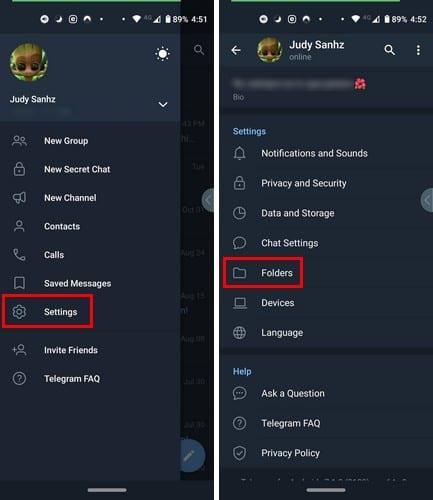
När du är i mappalternativet bör du se alternativet Skapa ny mapp . Se till att ge din nya mapp ett bra namn. Det första alternativet nere är det som låter dig lägga till de chattar du vill organisera. De tillgängliga kategorierna inkluderar Kontakter, Icke-kontakter, Kanaler, Grupper och Botar.
Du kommer också att se ett alternativ för att utesluta alla chattar som du inte vill organisera längst ned. När du är klar med att lägga till chattarna, tryck på knappen Spara uppe till höger, och din nyskapade mapp kommer att listas på huvudsidan för mappalternativ. Du kan upprepa denna process så många gånger du behöver.
Om du får många meddelanden och har svårt att hitta dem från familj och vänner är det här ett bra sätt att hålla ordning. Vad är dina tankar om funktionen? Tycker du att det är användbart? Dela dina tankar i kommentarerna nedan.
Använder du flera Google-konton på Android och PC och vet inte hur man ändrar standard Google-konto? Läs vidare för att lära dig de hemliga stegen.
Facebook-berättelser kan vara mycket roliga att göra. Här är hur du kan skapa en berättelse på din Android-enhet och dator.
Fyller det på din Android? Lös problemet med dessa nybörjarvänliga tips för alla enheter.
Hur man aktiverar eller inaktiverar stavningskontrollfunktioner i Android OS.
En handledning som visar hur du aktiverar utvecklaralternativ och USB-felsökning på Samsung Galaxy Tab S9.
Älskar du att läsa e-böcker på Amazon Kindle Fire? Lär dig hur du lägger till anteckningar och markerar text i en bok på Kindle Fire.
Jag ger en lista över saker du kan prova om din Android-enhet verkar starta om slumpmässigt utan uppenbar anledning.
Vill du lägga till eller ta bort e-postkonton på din Fire-surfplatta? Vår omfattande guide går igenom processen steg för steg, vilket gör det snabbt och enkelt att hantera dina e-postkonton på din favorit enhet. Missa inte denna viktiga handledning!
En handledning som visar två lösningar på hur man permanent förhindrar appar från att starta vid uppstart på din Android-enhet.
Behöver du nedgradera en app på Android-enhet? Läs den här artikeln för att lära dig hur du nedgraderar en app på Android, steg för steg.






